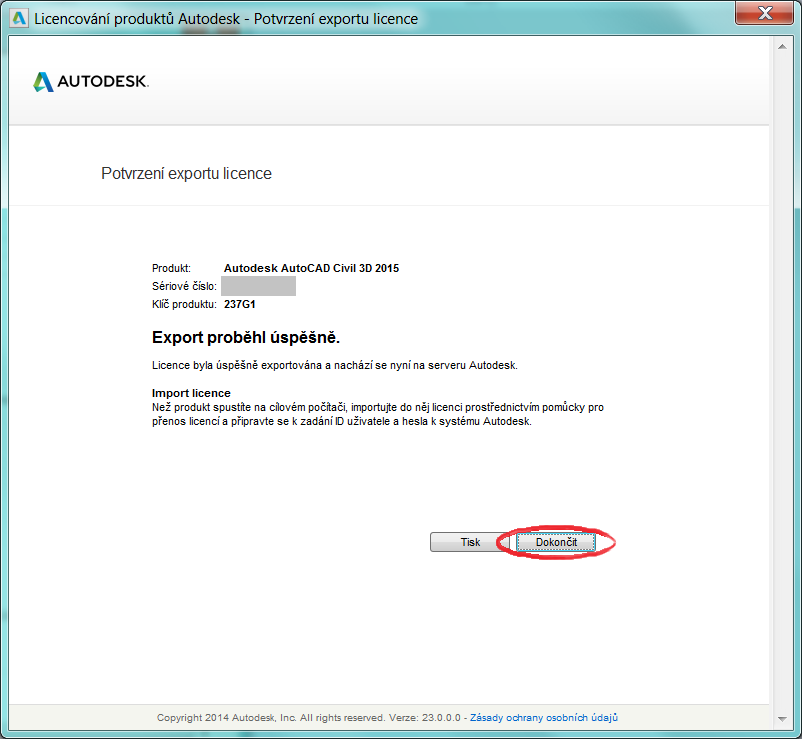Pomůcka pro přenos licencí – Export licencí
Potřebujete používat Vaší licenci produktu Autodesk na jiném počítači a to z důvodu plánované výměny komponent, přeinstalace operačního systému či z důvodu výměny celého počítače? Pokud ano, v tom případě je Vám k dispozici nástroj pro export a import licencí, nazvaný Pomůcka pro přenos licencí. Pomocí tohoto nástroje dojde k exportu licence na servery Autodesku, odkud ji můžete opět do jakéhokoli počítače s daným SW naimportovat. Pro tento export je tedy nutné disponovat připojením k síti internet.
Jak licenci exportovat
1. Spuštění Pomůcky pro přenos licencí
Pomocí panelu Start Vašeho OS Windows najděte SW Autodesk, jehož licenci chcete exportovat, např. viz následující obr.
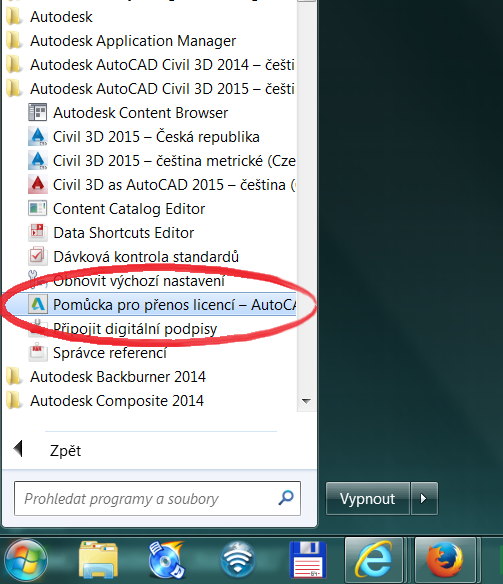
2. Okno Pomůcky pro přenos licencí
V následně otevřeném okně budete vyzvání k zvolení tlačítka Přihlásit se… Zvolte jej.
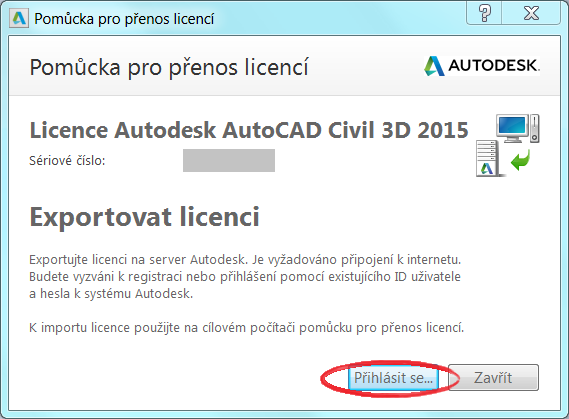
3. Okno přihlášení k účtu Autodesk
V následně otevřeném okně je nutné přihlásit se k Vašemu Autodesk účtu, pomocí kterého bude následně proveden export licence na servery Autodesk. Vyplňte tedy Vaše uživatelské jméno (ID) a heslo pro přihlášení – stejné údaje, které používáte pro přístup do Subscription Centra, Autodesk Account, Autodesk 360 (A360Drive) atd.
Pokud si tyto údaje nepamatujete, využijte možnosti „Zapomněli jste uživatelské ID?„ a „Zapomněli jste heslo?“.
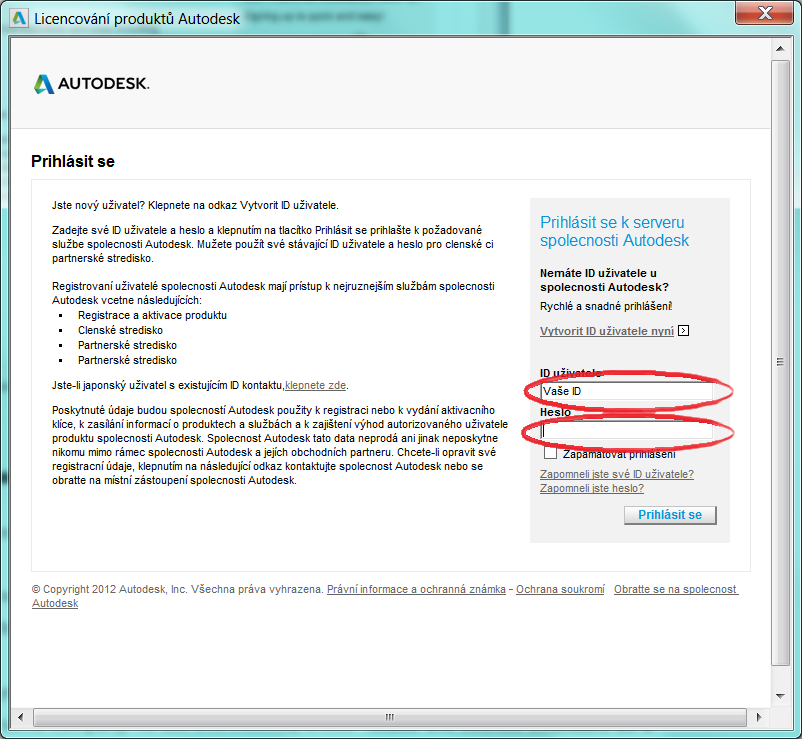
4. Potvrzení exportu a volba budoucího importu licence
V následující části je dotázání na možnost budoucího importu exportované licence a to na možnost:
- Natavit licenci na veřejný import.
Pokud toto nastavení nezvolíte, licence bude exportována jako „soukromá „licence. Co to pro Vás znamená:
- Soukromá licence: Toto nastavení je automatické, nezvolíte-li si možnost veřejné licence. Tímto exportem dojde k odeslání licence svázané s Vaším osobním uživatelským jménem (ID) a po dobu 14 dní nemá nikdo z Vaší společnosti s přístupem k účtu Autodesk možnost licenci využít. Po uplynutí této 14 denní lhůty se tato Soukromá licence stává licencí veřejnou.
- Veřejná licence: Tato metoda exportu dovoluje použít další osobě, používající stejný produkt, se stejným sériovým číslem, tedy kolegou-uživatelem stejného SW ve Vaší společnosti. Chcete-li zvolit tuto metodu, zaškrtněte možnost „Nastavit licenci pro veřejný import“.
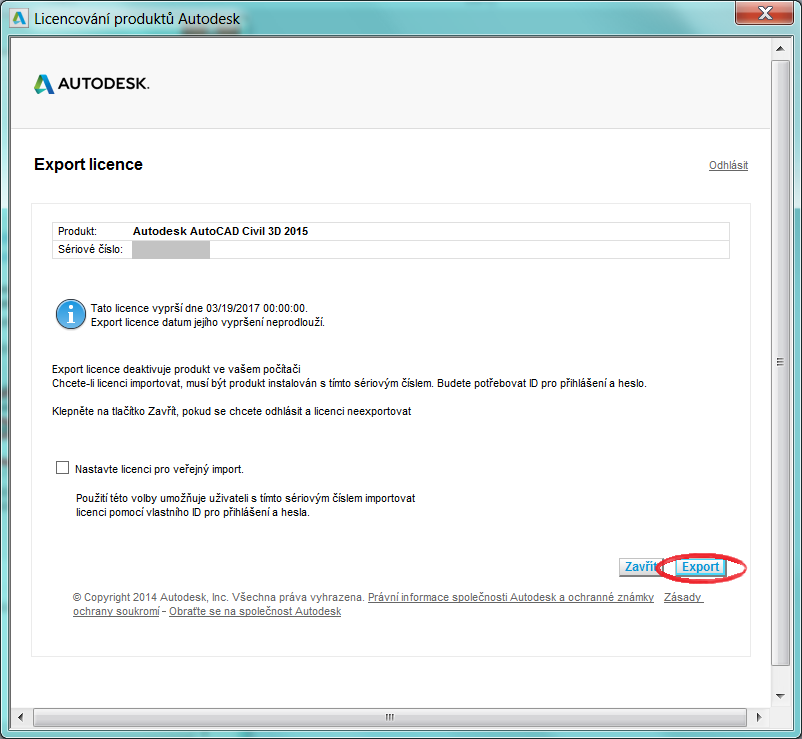
5. Tisk a potvrzení exportované licence
Posledním krokem exportu licence je její potvrzení a případná volba tisku o provedeném exportu licence před finálním potvrzením tlačítkem Export a zavřením Pomůcky pro přenos licencí tlačítkem Dokončit.